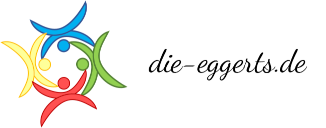Jetzt, wo unser Raspi eingerichtet ist, können wir uns an die Installation des Home Assistant machen.
Für den Raspi gibt es ein vorgefertigtes Betriebssystem-Image, das man einfach auf eine SD-Karte flasht, diese in den Raspi steckt und ihn einschaltet. Das ist ein völlig akzeptabler Weg, aber das Image gibt es noch nicht al 64 Bit-Version.
Eine weitere Möglichkeit wäre die Installation über eine Python Virtual Environment. Auch das wollen wir hier nicht machen, schließlich haben wir uns für Docker entschieden.
Was ich noch nicht ganz verstanden habe, ist die Sache mit dem Supervisor: Es gibt eine Möglichkeit, HA ohne diesen Supervisor zu installieren. Dann hat man aber keinerlei Zugriff auf den AddOn-Store und ist in den Möglichkeiten arg eingeschränkt. Die ersten Versuche damit habe ich mit dem Skript von Ei23 unternommen und festgestellt, dass das nicht so meins ist. Auch wenn das Skript super ist, weil es den Raspi automatisch ein eine Smart Home-Zentrale verwandelt, hat mich diese Einschränkung gestört.
Natürlich gibt es auch noch die Möglichkeit, HA als Docker-Image herunter zu laden und auszuführen. Wenn man aber wie ich keine Ahnung von Docker hat (im Moment beschränkt sich mein Verständnis darauf, Befehle von einer Webseite abzutippen und zu hoffen, dass der Autor der Seite es vor der Veröffentlichung getestet hat), ist das vielleicht nicht die beste Option.
Ich habe mich stattdessen für die dritte Variante entschieden: Das Installationsskript. Die Macher von HA hatten kürzlich die Idee, diese Installationsvariante abzuschaffen. Die große Protestwelle, die ihnen entgegengeschlagen ist, hat allerdings ein Umdenken bewirkt. Trotzdem gilt diese Installationsmethode momentan als „not supported“ (also „nicht unterstützt“) – für ein Produktivsystem (das auf einem Beta-OS läuft) also genau das, was sich jeder verantwortungsbewusste Admin wünscht…
Trotzdem habe ich bei meinen Tests im Vorfeld festgestellt, dass das eine ziemlich einfache und zuverlässige Methode ist, den Home Assistant auf den Raspi zu kriegen; deshalb werden wir diesen Weg jetzt mal beschreiten. So kompliziert ist das auch nicht – die Installation besteht aus zwei Schriten:
- Skript herunterladen
- Skript starten
wget https://raw.githubusercontent.com/home-assistant/supervised-installer/master/installer.sh chmod +x ./installer.sh sudo ./installer.sh -m raspberrypi4
Wer sich jetzt wundert, dass ich von zwei Schritten gesprochen, aber drei Befehlszeilen eingegeben habe: Das Skript muss ausführbar gemacht werden, damit es gestartet werden kann – unter Linux ist das mit den Berechtigungen etwas anders als unter Windows. Das Skript muss mit administrativen Rechten ausgeführt werden – zusätzlich zu den Docker-Containern werden noch ein paar Dateien und Ordner angelegt, für die es root-Rechte braucht.
[singlepic id=349 w=800]
Hier jetzt der Teil mit der nicht unterstützten Installationsmethode: Das Skript erwartet die Eingabe von „not supported“ – erst dann geht’s weiter.
[singlepic id=350 w=800]
Das war’s. Wenn wir jetzt die IP-Adresse unseres Raspi mit dem Port 8123 im Browser aufrufen, sehen wir das erste Lebenszeichen unseres Home Assistant:
[singlepic id=351 w=800]
Auf dem Raspi hat diese Vorbereitung keine 20 Minuten gedauert – eher so zwei. Danach landen wir auf einer Seite, auf der wir unser erstes Benutzerkonto anlegen können:
[singlepic id=352 w=800]
Hier sind wir ziemlich frei mit unseren Angaben; sind alle Felder ausgefüllt, klicken wir auf die Schaltfläche „Benutzerkonto anlegen“. Danach werden wir auf eine Seite geführt, auf der wir unseren Standort festlegen können:
[singlepic id=353 w=800]
Das ist gar nicht so unwichtig – Home Assistant verwendet diese Informationen, um z.B. Sonnenauf- und -untergang zu berechnen. Es wird hier sicherlich nicht auf ein paar hundert Meter ankommen, aber eine gewisse Genauigkeit ist nicht verkehrt.
Mit Weiter bestätigen wir unsere angaben und gelangen zur letzten Seite der Einrichtung:
[singlepic id=354 w=800]
Das, was hier angezeigt wird, ist von Heimnetz zu Heimnetz unterschiedlich – bei mir hat HA eine FritzBox, einen HP-Drucker, zwei NAS von Synology und Lampen von Philips und IKEA gefunden. Über die Mehr-Schaltfläche (die mit den drei Punkten) können wir jetzt schon weitere Geräte hinzufügen. Wir belassen es jetzt aber erstmal dabei und klicken auf „Fertig“ – um die Einrichtung der gefundenen Geräte kümmern wir uns in den nächsten Teilen dieser Reihe.
Da ist sie, die Übersichtsseite unseres Home Assistant:
[singlepic id=355 w=800]
Die Frage, ob ich angemeldet bleiben möchte, beantworte ich mit Ja. Ansonsten ist die Seite zweigeteilt: Links haben wir eine Menüspalte, der Rest ist das Dashboard. Das werden wir in den nächsten Teilen ausbauen; wir sehen zusätzlich, dass es eine neue Benachrichtigung gibt – das ist aber nur der Hinweis, dass HA einige Geräte gefunden hat, die wir noch nicht konfiguriert haben. Das werden wir in den nächsten Teilen nachholen; für diesmal soll es das gewesen sein. Im nächsten Teil gucken wir uns die Oberfläche an.